하이패스 단말기 등록, 명의변경, 해지 방법 (hipass.co.kr)
하이패스 단말기를 구입하셨나요?
처음 구매하시게 되면 하이패스 단말기에 차량정보와 본인확인을 받고, 고속도로 통행료 홈페이지에 등록해주셔야 정상적으로 사용이 가능하십니다.
고속도로 통행료 홈페이지 주소는 페이지 하단에 기록하였습니다.
우선, 아래의 글을 읽어보시고, 홈페이지 접속하셔서 단말기 등록등의 절차를 진행하시면 됩니다.
아래는 '고속도로 통행료 홈페이지'에 처음 접속했을때 화면입니다.
버전업이 되면 화면이 달라지겠지만, 기본적으로 단말기 등록/해지/차종 및 명의변경 등의 기능은 동일할겁니다.
홈페이지에 회원 가입을 해두시면 좀더 편리하게 단말기 등록 정보, 미납통행료 정보, 하이패스 카드 정보 등등의 정보를 확인하실 수 있습니다.
하이패스 단말기를 관리와 미납통행료를 조회/납부하는 것은 비회원으로도 가능합니다.

아래에서 보시는 것처럼 하이패스와 관련한 것들을 손쉽게 처리할 수 있습니다.
처리 가능한 업무에 대한 것들을 확인해볼까요?
- 통행료 환불 요금 조회
- 미납통행료 조회/납부
- 하이패스 사용내역
- 자동납부 신청 (후불카드/차로 자동납부 신청, 미납통행료 문자알림 신청
- 단말기 관리 (비회원 가능) 등록/정보조회, 해지, 차종&명의 변경
- 하이패스/전자카드 소개
- 비회원 미납통행료 조회&납부
- 임차인 정보변경

위에서 보신 것처럼
본인이 필요하신 기능을 선택해서 작업해보시면 됩니다.
여기서는 기본적으로 하이패스 단말기의 등록 및 정보조회, 해지 등에 대해서 알아봅니다.
추후에 좀 더 여러가지 업무에 대해서 알아보도록 하겠습니다.
하이패스 단말기 등록부터 해볼까요?
빠른 메뉴에서 단말기 관리(비회원가능)의 '등록 및 정보조회'를 선택해줍니다.
다음과 같은 등록 절차를 따라하시면 됩니다.
| 하이패스 단말기 등록 및 정보조회 |
# 하이패스 단말기 등록 방법 (절차)
- Step 1 : Agent 실행. 이미 설치되어 있으면 자동 실행되어 다음 절차로 이동합니다.
- Step 2 : 하이패스 단말기를 컴퓨터와 연결. USB케이블을 이용하여 하이패스 단말기와 컴퓨터를 연결해줍니다.
- Step 3 : 차량정보 입력. 등록증 구분 선택, 차주명, 차량번호를 입력합니다.
- Step 4 : 단말기 등록 완료

Step 1. Agent 실행 : 단말기 신규등록을 위해서는 단말기와 통신을 위한 에이전트(ex Agent)를 실행해야 합니다.


Step 2. 하이패스 단말기를 컴퓨터와 연결. USB케이블을 이용하여 하이패스 단말기와 컴퓨터를 연결해줍니다.
하이패스 단말기를 컴퓨터와 연결하지 않으면 다음과 같은 경고 문구를 보여줍니다.

단말기가 연결되어 있지 않은 경우 다음과 같은 화면이 나타납니다. 하이패스 단말기를 USB케이블로 컴퓨터와 연결해주신 후 '단말기 연결 확인' 버튼을 눌러주시면 다음으로 넘어갑니다.
(** 하이패스 단말기를 USB와 연결하였다면 바로 Step 3으로 화면이 전환 됩니다.)


Step 3 : 차량정보 입력. 등록증 구분 선택, 차주명, 차량번호를 입력합니다.





Step 4 : 단말기 등록 완료
단말기 등록이 완료되었다는 팝업이 뜹니다. '확인' 클릭.

하이패스 단말기 등록이 완료되면,
다음과 같이 차량/고객/단말기 정보를 표시해 줍니다.
신청서 및 이용약관을 출력하고자 하시면 '신청서 및 이용약관 출력' 버튼을 클릭하시면 됩니다.

하이패스 단말기 등록 및 정보조회하이
| 하이패스 단말기 정보조회 |
이미 등록되어있던 하이패스 단말기인가요?
그렇다면, 하이패스 단말기를 USB 케이블로 컴퓨터와 연결해주시면 등록 정보를 바로 확인하실 수 있습니다.
# 하이패스 단말기 등록 정보 조회 방법 (절차)
- Step 1 : Agent 실행. 이미 설치되어 있으면 자동 실행되어 다음 절차로 이동합니다.
- Step 2 : 하이패스 단말기를 컴퓨터와 연결. USB케이블을 이용하여 하이패스 단말기와 컴퓨터를 연결해줍니다.


| 하이패스 단말기 해지 |
기존에 등록한 하이패스 단말기를 해지합니다.
보통 차량을 매매하거나, 단말기를 양도하거나, 기타의 사유가 발생하여 하이패스 단말기를 해지하겠지요.
해지 절차는 간단합니다. 아래의 절차를 따라해보세요.
# 하이패스 단말기 해지 방법 (절차)
- Step 1 : Agent 실행. 이미 설치되어 있으면 자동 실행되어 다음 절차로 이동합니다.
- Step 2 : 단말기 연결. USB케이블을 이용하여 하이패스 단말기와 컴퓨터를 연결해줍니다.
- Step 3 : 해지정보 입력. 본인인증(휴대폰, 신용카드, 인증서), 휴대폰 번호, 해지사유를 입력합니다. (차주명과 본인인증 수단의 명의가 동일한 경우에만 인증이 가능합니다.)
- Step 4 : 해지등록 완료

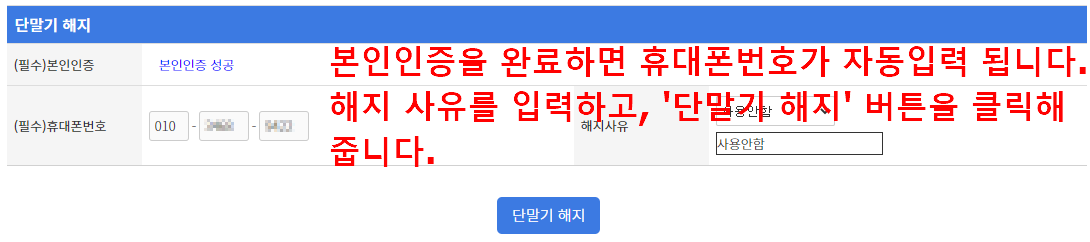

하이패스 단말기의 등록/정보조회/해지 방법을 알아봤는데요.
이제 직접 고속도로 통행료 홈페이지에 접속하셔서 해보실까요?
홈페이지 접속은 아래의 링크를 클릭하시면 됩니다.
## 고속도로 통행료 홈페이지 (https://hipass.co.kr/main.do)
고속도로 통행료 홈페이지
고속도로 통행료 사용내역 조회, 미납 통행료 납부, 하이패스 단말기 등록, 하이패스 단말기 명의변경 및 해지, 선후불 카드신청, 통행료 환불
hipass.co.kr
'취미생활 > 자동차' 카테고리의 다른 글
| 카렌스2 트렁크 쇼바 교체 방법 (부품번호 포함) (0) | 2021.08.18 |
|---|---|
| 2022년형 텔루라이드. 스펙, 색상, 안전 사양, 가격 (카탈로그 포함) (0) | 2021.07.21 |
| 람보르기니 "아벤타도르 S" 일본 한정 모델 사진 (2) | 2021.04.14 |
| 테슬라 모델 Y 가격, 제원 살펴보기 (매뉴얼, 사용자 설명서 포함) (1) | 2021.03.23 |
| 쏘렌토 4세대 SUV를 주목해야하는 7가지 이유 (0) | 2021.02.22 |




댓글